Nokia 5320 XPRESSMUSIC User Manual [sk]

Nokia 5320 XpressMusic
Pou¾ívateåská príruèka
9209326
2. vydanie, SK
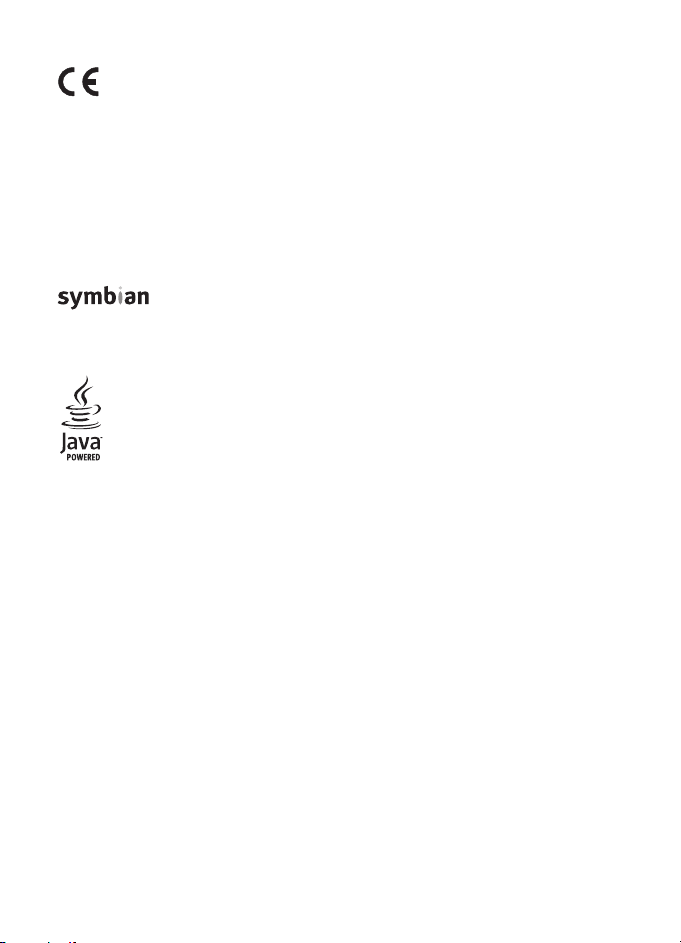
VYHLÁSENIE O SÚLADE
NOKIA CORPORATION, týmto vyhlasuje, ¾e RM-409 spåòa základné
0434
© 2008 Nokia. V¹etky práva vyhradené.
Nokia, Nokia Connecting People, N-Gage, Navi a Visual Radio sú ochrannými znaèkami alebo
registrovanými ochrannými znaèkami spoloènosti Nokia Corporation. Nokia tune je zvuková znaèka
spoloènosti Nokia Corporation. Ostatné názvy produktov a spoloèností uvedené v tomto dokumente
mô¾u by» ochrannými znaèkami alebo obchodnými oznaèeniami príslu¹ných vlastníkov.
Kopírovanie, prená¹anie, roz¹irovanie alebo uchovávanie èasti alebo celého obsahu tohto dokumentu
v akejkoåvek forme bez predchádzajúceho písomného súhlasu spoloènosti Nokia je zakázané.
US Patent No 5818437 and other pending patents. T9 text input software Copyright © 1997-2008.
Tegic Communications, Inc. All rights reserved.
Java and all Java-based marks are trademarks or registered trademarks of
Sun Microsystems, Inc.
Portions of the Nokia Maps software are © 1996-2008 The FreeType Project. All rights reserved.
This product is licensed under the MPEG-4 Visual Patent Portfolio License (i) for personal and
noncommercial use in connection with information which has been encoded in compliance with the
MPEG-4 Visual Standard by a consumer engaged in a personal and noncommercial activity and (ii) for use
in connection with MPEG-4 video provided by a licensed video provider. No license is granted or shall be
implied for any other use. Additional information, including that related to promotional, internal, and
commercial uses, may be obtained from MPEG LA, LLC. See <http://www.mpegla.com>.
Tento produkt je licencovaný pod licenciou MPEG-4 Visual Patent Portfolio License (i) pre osobné
a nekomerèné pou¾itie v spojení s informáciami, ktoré boli zakódované podµa ¹tandardu MPEG-4 Visual
spotrebiteµom, vykonávajúcim osobnú a nekomerènú èinnos» a (ii) pre pou¾itie v spojitosti s MPEG-4
videom poskytnutým licencovaným poskytovateµom videa. Pre akékoµvek iné pou¾itie sa ¾iadna licencia
neudeµuje a nebude zahrnutá. Dodatoèné informácie, vrátane informácií týkajúcich sa reklamného,
interného a komerèného pou¾ívania, mo¾no získa» od spoloènosti MPEG LA, LLC. Pozrite si stránky
<http://www.mpegla.com>.
Spoloènos» Nokia uplatòuje politiku kontinuálneho vývoja. Nokia si vyhradzuje právo meni»
a zdokonaåova» ktorýkoåvek z produktov opísaných v tomto dokumente bez predchádzajúceho
upozornenia.
V MAXIMÁLNOM ROZSAHU, AKÝ PRIPÚ©«A PLATNÉ PRÁVO, SPOLOÈNOS« NOKIA ANI ®IADNY Z JEJ
POSKYTOVATEÅOV LICENCIÍ NEPONESIE ZODPOVEDNOS« ZA AKÚKOÅVEK STRATU DÁT ALEBO PRÍJMU,
ANI ZA AKOKOÅVEK VZNIKNUTÉ OSOBITNÉ, NÁHODNÉ, NÁSLEDNÉ ALEBO NEPRIAME ©KODY.
po¾iadavky a v¹etky príslu¹né ustanovenia Smernice 1999/5/ES. Kópiu
Deklarácie o súlade - Declaration of Conformity - nájdete na adrese
http://www.nokia.com/phones/declaration_of_conformity/.
This product includes software licensed from Symbian Software Ltd © 1998-2008.
Symbian and Symbian OS are trademarks of Symbian Ltd.
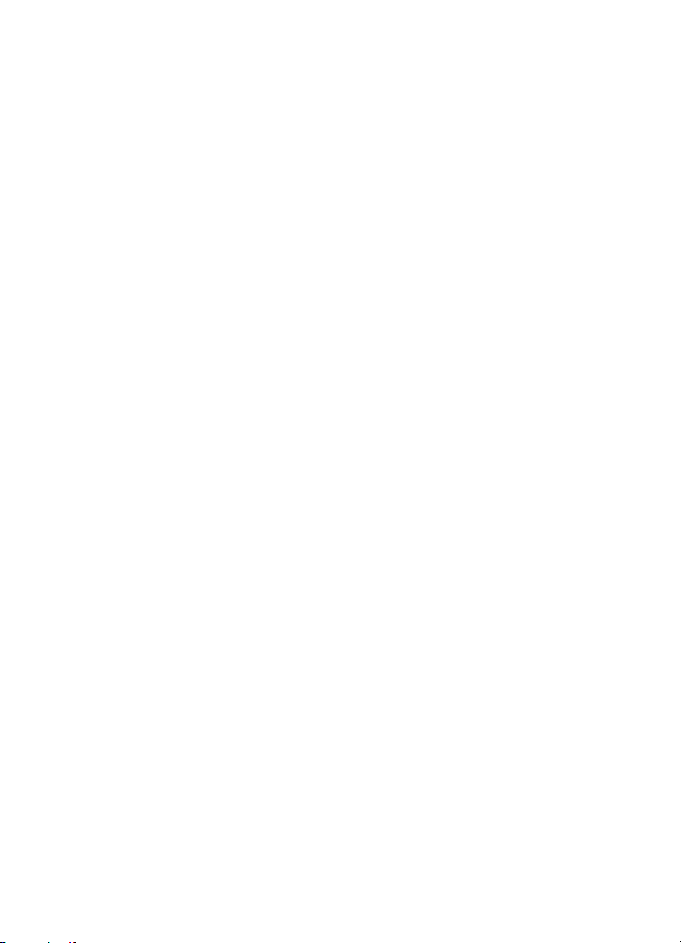
OBSAH TOHTO DOKUMENTU SA VYKLADÁ „TAK, AKO JE“. NEPOSKYTUJÚ SA ®IADNE ZÁRUKY
AKÉHOKOÅVEK DRUHU, ÈI U® VÝSLOVNÉ ALEBO IMPLIKOVANÉ, OHÅADOM SPRÁVNOSTI, SPOÅAHLIVOSTI
ALEBO OBSAHU TOHTO DOKUMENTU, VRÁTANE, ALE NIE VÝHRADNE, IMPLIKOVANÝCH ZÁRUK
OBCHODOVATEÅNOSTI A VHODNOSTI NA URÈITÝ ÚÈEL, OKREM ZÁRUK, VY®ADOVANÝCH PRÍSLU©NÝMI
PLATNÝMI PRÁVNYMI PREDPISMI. SPOLOÈNOS« NOKIA SI VYHRADZUJE PRÁVO KEDYKOÅVEK A BEZ
PREDCHÁDZAJÚCEHO UPOZORNENIA TENTO DOKUMENT ZMENI« ALEBO STIAHNU« Z OBEHU.
Aplikácie od tretích dodávateåov dodané s va¹ím prístrojom mohli by» vytvorené a mô¾u by» vlastníctvom
osôb alebo spoloèností, ktoré nie sú súèas»ou a nemajú vz»ah k spoloènosti Nokia. Nokia nevlastní
autorské práva a práva du¹evného vlastníctva k týmto aplikáciám tretích strán. Vzhåadom na to Nokia
nepreberá ¾iadnu zodpovednos» za podporu koncových pou¾ívateåov a za funkènos» týchto aplikácií ani
za informácie uvedené v aplikáciách alebo v týchto materiáloch. Nokia neposkytuje ¾iadnu záruku na
aplikácie tretích strán.
POU®ÍVANÍM APLIKÁCIÍ BERIETE NA VEDOMIE, ®E SA APLIKÁCIE POSKYTUJÚ „TAKÉ, AKÉ SÚ“ BEZ ZÁRUKY
AKÉHOKOÅVEK DRUHU, ÈI U® VÝSLOVNEJ ALEBO ODVODENEJ, A TO V MAXIMÁLNOM ROZSAHU, AKÝ
PRIPÚ©«AJÚ PLATNÉ PRÁVNE PREDPISY. ÏALEJ BERIETE NA VEDOMIE, ®E NOKIA ANI JEJ DCÉRSKE ÈI
INAK PRÍBUZNÉ SPOLOÈNOSTI NEPOSKYTUJÚ ®IADNE UBEZPEÈENIA ANI ZÁRUKY, VÝSLOVNÉ ALEBO
ODVODENÉ, VRÁTANE, ALE BEZ OBMEDZENIA NA ZÁRUKY VLASTNÍCTVA, OBCHODOVATEÅNOSTI ALEBO
VHODNOSTI NA KONKRÉTNY ÚÈEL, A TAKTIE® NA TO, ®E APLIKÁCIE NEPORU©IA AKÉKOÅVEK PATENTOVÉ
PRÁVA, AUTORSKÉ PRÁVA, PRÁVA K OCHRANNÝM ZNAÈKÁM ALEBO INÉ PRÁVA TRETÍCH STRÁN.
Dostupnos» urèitých výrobkov, aplikácií a slu¾ieb pre tieto výrobky sa mô¾e v závislosti od regiónu lí¹i».
Informujte sa, prosím, u svojho predajcu Nokia o podrobnostiach a dostupnosti jazykových verzií.
Regulácia vývozu
Tento prístroj mô¾e obsahova» komodity, technológiu alebo softvér, na ktoré sa vz»ahujú zákony
a predpisy o vývoze zo Spojených ¹tátov a iných krajín. Prevody v rozpore so zákonmi sú zakázané.
UPOZORNENIE FCC
Vá¹ prístroj mô¾e spôsobova» ru¹enie televízneho alebo rozhlasového príjmu (napríklad pri pou¾ívaní
telefónu v bezprostrednej blízkosti prijímacieho zariadenia). FCC mô¾e po¾adova», aby ste svoj telefón
prestali pou¾íva», ak takémuto ru¹eniu nemo¾no zabráni». Ak potrebujete pomoc, obrá»te sa na miestne
servisné stredisko. Tento prístroj vyhovuje po¾iadavkám smerníc FCC uvedených v èasti 15. Prevádzka je
podmienená splnením nasledujúcich dvoch podmienok: (1) tento prístroj nesmie spôsobova» ¹kodlivé
ru¹enie a (2) prístroj musí znies» akékoåvek pôsobiace ru¹enie vrátane ru¹enia, ktoré mô¾e spôsobi»
ne¾iadúce zhor¹enie prevádzky. Akékoåvek zmeny alebo úpravy, ktoré nie sú výslovne povolené
spoloènos»ou Nokia, mô¾u vies» k zru¹eniu oprávnenia pou¾ívateåa na prevádzkovanie tohto zariadenia.
9209326 2. vydanie, SK

Obsah
BEZPEÈNOS«.................................... 6
Podpora............................................. 8
Pomocník............................................................. 8
Podpora a kontaktné informácie
spoloènosti Nokia ............................................. 8
1. Na úvod ........................................ 9
Vlo¾enie karty (U)SIM a batérie.................... 9
Karta microSDHC........................................... 10
Nabitie batérie................................................ 11
Zapnutie a vypnutie prístroja..................... 11
Konfiguraèné nastavenia............................. 12
Prenos dát........................................................ 12
2. Vá¹ prístroj................................. 13
Tlaèidlá a súèasti............................................ 13
Pohotovostný re¾im ...................................... 14
Indikátory......................................................... 14
©etriè displeja ................................................. 15
Menu................................................................. 15
Ovládanie hlasitosti ...................................... 16
Moje vlastné tlaèidlo.................................... 16
Blokovanie tlaèidiel (keyguard) ................. 16
Prístupové kódy.............................................. 17
Blokovanie na diaåku .................................... 18
Naèítajte! ......................................................... 18
Vlastné.............................................................. 18
Pripojenie kompatibilného
headsetu........................................................... 19
Pripojenie dátového kábla USB.................. 19
3. Telefonovanie............................. 19
Uskutoènenie hovoru.................................... 19
Prijatie alebo odmietnutie hovoru............ 21
Videohovory..................................................... 22
Nastavenia hovoru ........................................ 23
Zdieåanie videodát......................................... 24
Denník............................................................... 26
4. Hudba ......................................... 27
Prehrávaè hudby............................................. 27
Nokia Podcasting ........................................... 30
Rádio.................................................................. 32
5. Hry .............................................. 34
6. Písanie textu .............................. 34
Tradièné a prediktívne
písanie textu.................................................... 34
Kopírovanie a vymazávanie textu ............. 36
7. Správy......................................... 36
Písanie a odosielanie správ.......................... 36
Zlo¾ka Prijaté................................................... 37
Servisné správy ............................................... 37
E-mail................................................................ 38
Zlo¾ka Na odoslanie ...................................... 39
Èítaèka správ................................................... 39
Prezeranie správ ulo¾ených
na karte SIM.................................................... 39
Celulárne vysielanie....................................... 39
Servisné príkazy.............................................. 40
Nastavenia správ............................................ 40
8. Kontakty..................................... 41
Ukladanie a správa kontaktných
údajov................................................................ 41
Skupiny kontaktov ......................................... 41
Pridanie tónu zvonenia................................. 41
9. Galéria ........................................ 42
Hlavné okno..................................................... 42
Naèítanie súborov.......................................... 42
Úprava snímok ................................................ 43
Úprava videoklipov ........................................ 43
Tlaè snímok ...................................................... 43
Zdieåanie online.............................................. 43
4
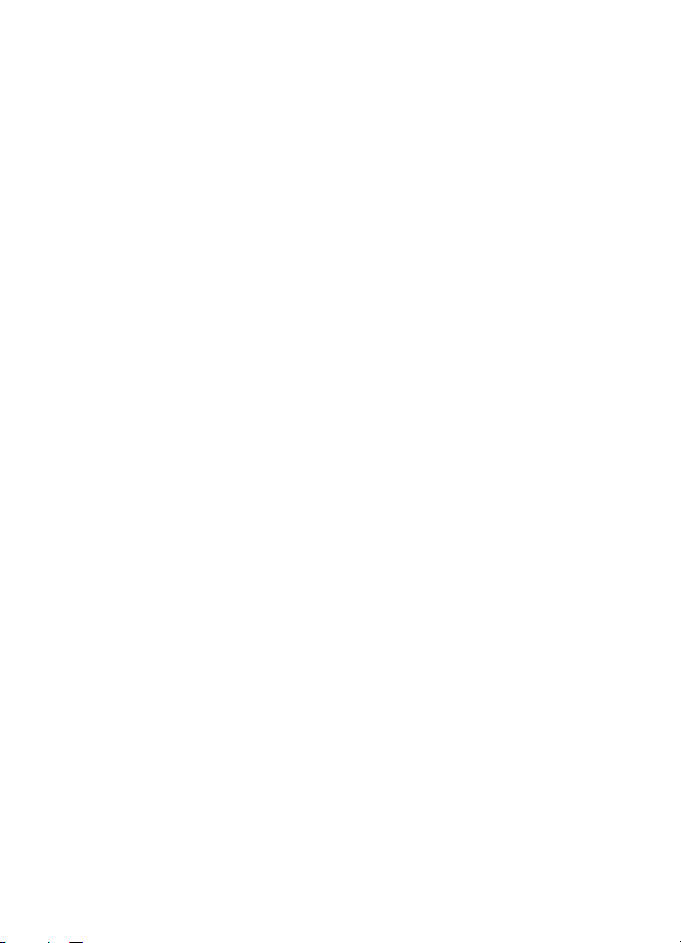
10. Foto-Video .............................. 45
Fotosnímanie................................................... 45
Nahrávanie videoklipov................................ 47
Nastavenia fotoaparátu............................... 47
11. Médiá....................................... 47
Prehrávaè RealPlayer .................................... 47
Prehrávaè Flash .............................................. 48
Záznamník ....................................................... 48
12. Internet.................................... 48
Prehliadanie webu......................................... 48
Vyhåadávanie................................................... 51
13. Personalizácia.......................... 52
Témy .................................................................. 52
Profily................................................................ 52
14. Správa èasu ............................. 52
Hodiny............................................................... 52
Kalendár ........................................................... 53
15. Urèenie polohy ........................ 53
Mapy.................................................................. 53
16. Kancelárske aplikácie............. 56
Aktívne poznámky ......................................... 56
Kalkulaèka........................................................ 56
Prevody............................................................. 57
Slovník v mobilnom telefóne...................... 57
Adobe Reader.................................................. 57
Quickoffice ...................................................... 58
17. Nastavenia .............................. 59
Hlasové povely ................................................ 59
Nastavenia telefónu ...................................... 59
Hlas .................................................................... 61
18. Správa údajov ......................... 61
In¹talácia alebo odstraòovanie
aplikácií............................................................. 61
Správca súborov ............................................. 63
Licencie ............................................................. 64
Správca zariadenia......................................... 65
19. Pripojiteånos» .......................... 66
Prenos dát ........................................................ 66
PC Suite............................................................. 67
Komunikácia cez pripojenie
Bluetooth.......................................................... 67
USB pripojenie ................................................ 69
Synchronizácia na diaåku............................. 70
Správca spojenia............................................. 70
20. Informácie o batérii
a nabíjaèke..................................... 71
Návod na overenie pravosti
batérií Nokia.................................................... 72
Starostlivos» a údr¾ba................... 73
Ïal¹ie bezpeènostné
informácie...................................... 74
Register .......................................... 78
5
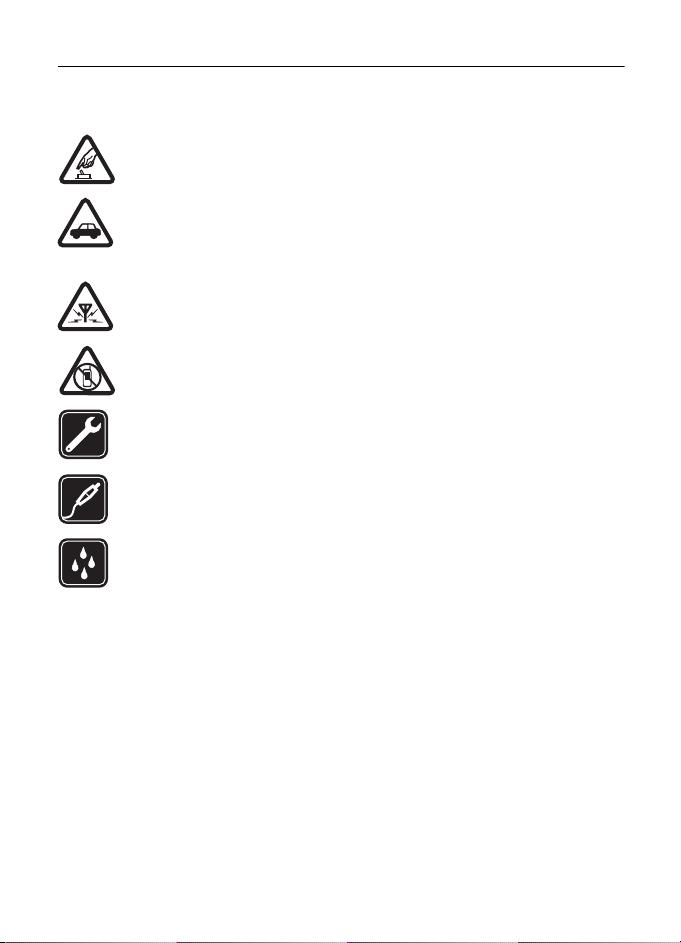
BEZPEÈNOS«
Preèítajte si tieto jednoduché pravidlá. Ich nedodr¾anie mô¾e by» nebezpeèné alebo
protizákonné. Preèítajte si celú pou¾ívateåskú príruèku, kde nájdete ïal¹ie informácie.
ZAPÍNAJTE OBOZRETNE
Prístroj nezapínajte, keï je pou¾ívanie bezdrôtových telefónov zakázané,
alebo keï by mohol spôsobi» ru¹enie alebo nebezpeèenstvo.
BEZPEÈNOS« CESTNEJ PREMÁVKY JE PRVORADÁ
Re¹pektujte v¹etky miestne predpisy. Ako vodiè majte pri ¹oférovaní v¾dy voåné
ruky, aby ste sa mohli venova» riadeniu vozidla. Pri riadení vozidla musíte ma» na
zreteli predov¹etkým bezpeènos» cestnej premávky.
RU©ENIE
V¹etky bezdrôtové prístroje sú citlivé na ru¹enie, ktoré mô¾e negatívne ovplyvni»
ich prevádzku.
VYPÍNAJTE V OBLASTIACH, KDE PLATIA OBMEDZENIA
Re¹pektujte v¹etky zákazy. Prístroj vypnite v lietadle, v blízkosti zdravotníckych
zariadení, palív, chemikálií alebo oblastí, kde prebiehajú trhacie práce.
KVALIFIKOVANÝ SERVIS
Tento výrobok smie in¹talova» a opravova» iba vy¹kolený personál.
DOPLNKY A BATÉRIE
Pou¾ívajte iba schválené doplnky a batérie. Neprepájajte nekompatibilné
výrobky.
ODOLNOS« VOÈI VODE
Vá¹ prístroj nie je odolný voèi vode. Uchovávajte ho v suchu.
■ O va¹om prístroji
Mobilné zariadenie je schválené pre pou¾itie v sie»ach 900/1800 MHz, GSM 1900 MHz
a WCDMA 2100 (UMTS) v Slovenskej republike. Ïal¹ie informácie o sie»ach si vy¾iadajte
od svojho poskytovateåa slu¾ieb.
Pri pou¾ívaní funkcií tohto prístroja dodr¾ujte v¹etky zákony a re¹pektujte miestne zvyklosti,
súkromie a zákonné práva iných vrátane autorských práv.
Ochrana autorských práv mô¾e bráni» kopírovaniu, úprave alebo prenosu niektorých
obrázkov, hudby a iného obsahu.
Vá¹ prístroj podporuje niekoåko spôsobov pripojenia. Podobne ako poèítaèe mô¾e by» vá¹
prístroj vystavený vírusom a inému ¹kodlivému obsahu. Zvý¹te obozretnos» pri prijímaní
správ, po¾iadavkách na pripojenie, prehliadaní a naèítavaní dát. In¹talujte a pou¾ívajte
iba slu¾by a iný softvér z dôveryhodných zdrojov, poskytujúcich adekvátnu bezpeènos»
6
BEZPEÈNOS«

a ochranu pred nebezpeèným softvérom, ako sú napríklad aplikácie, nesúce podpis
Symbian Signed, alebo tie, ktoré pre¹li testom Java Verified™. Zvá¾te in¹taláciu antivírusov
a iného bezpeènostného softvéru do vá¹ho zariadenia a do ka¾dého pripojeného poèítaèa.
Dôle¾ité: Vá¹ prístroj doká¾e podporova» iba jednu antivírusovú aplikáciu. Ak si
nain¹talujete viac ne¾ jednu aplikáciu s antivírovými funkciami, mô¾e dôjs»
k zhor¹eniu výkonu a ovládateånosti alebo prístroj mô¾e úplne presta» pracova».
Vá¹ prístroj mô¾e ma» vopred nain¹talované zálo¾ky a linky na internetové stránky tretích
strán. Cez vá¹ prístroj mô¾ete ma» takisto prístup na stránky tretích strán. Stránky tretích
strán nemajú väzbu na spoloènos» Nokia a Nokia sa nehlási k zodpovednosti za tieto stránky,
ani ju nepreberá. Ak zvolíte prístup na tieto stránky, mali by ste vykona» opatrenia na
zaistenie bezpeènosti obsahu.
Výstraha: Pri pou¾ívaní akejkoåvek funkcie tohto prístroja (okrem budíka) musí by»
prístroj zapnutý. Nezapínajte prístroj, ak by pou¾itie bezdrôtového prístroja mohlo
spôsobi» ru¹enie alebo nebezpeèenstvo.
Kancelárske aplikácie podporujú be¾né funkcie aplikácií Microsoft Word, PowerPoint a Excel
(Microsoft Office 2000, XP a 2003). Nie v¹etky formáty súborov mo¾no zobrazova»
a upravova».
Nezabúdajte si zálohova» alebo písomne zaznamenáva» v¹etky dôle¾ité údaje, ktoré máte
ulo¾ené vo svojom prístroji.
Pri pripájaní k akémukoåvek inému zariadeniu si v jeho príruèke pou¾ívateåa preèítajte
podrobné bezpeènostné pokyny. Neprepájajte nekompatibilné výrobky.
■ Slu¾by siete
Aby ste telefón mohli pou¾íva», potrebujete slu¾bu poskytovateåa bezdrôtových slu¾ieb.
Mnohé funkcie si vy¾adujú ¹peciálne funkcie siete. Takéto funkcie nie sú dostupné vo
v¹etkých sie»ach; v niektorých sie»ach si vyu¾ívanie slu¾ieb siete vy¾aduje osobitné
dojednanie s va¹ím poskytovateåom slu¾ieb. Vá¹ poskytovateå slu¾ieb vás pouèí, ako slu¾by
pou¾íva», a vysvetlí vám, aké poplatky za ne úètuje. V niektorých sie»ach mô¾u existova»
obmedzenia, ktoré ovplyvòujú va¹e mo¾nosti vyu¾ívania slu¾ieb siete. Niektoré siete
napríklad nemusia podporova» v¹etky ¹pecifické jazykové znaky a slu¾by.
Vá¹ poskytovateå slu¾ieb mohol po¾iada», aby boli niektoré funkcie vo va¹om prístroji
zablokované alebo sa neaktivovali. V takomto prípade sa tieto funkcie nezobrazia v menu
vá¹ho prístroja. Vá¹ prístroj mô¾e by» tie¾ ¹peciálne nakonfigurovaný, napríklad mô¾u by»
zmenené názvy, poradie a ikony polo¾iek menu. Informujte sa podrobnej¹ie u svojho
poskytovateåa slu¾ieb.
Tento prístroj podporuje protokoly WAP 2.0 (HTTP a SSL), ktoré be¾ia na protokoloch TCP/IP.
Niektoré funkcie tohto prístroja, napríklad prehliadanie webu, e-mailové a multimediálne
správy, si vy¾adujú, aby sie» tieto technológie podporovala.
■ Vybratie batérie
Pred vybratím batérie prístroj v¾dy vypnite a odpojte od nabíjaèky.
BEZPEÈNOS«
7

Podpora
■ Pomocník
Vá¹ prístroj má kontextového pomocníka. Ak chcete otvori» pomocníka, keï je
spustená aplikácia, vyberte polo¾ku Voåby > Pomocník. Ak chcete prepnú» medzi
pomocníkom a aplikáciou otvorenou v pozadí, stlaète a podr¾te tlaèidlo
a zo zoznamu otvorených aplikácií vyberte príslu¹nú aplikáciu.
Ak chcete otvori» pomocníka z hlavného menu, vyberte polo¾ku > Pomocník >
Pomocník. Vyberte aplikáciu a pozrite si zoznam tém pomocníka. Potom vyberte
príslu¹ný text pomocníka. Ak chcete otvori» zoznam kåúèových slov, vyberte
polo¾ku Voåby > Håada».
Podpora a kontaktné informácie spoloènosti Nokia
■
Najnov¹ie príruèky, doplnkové informácie, súbory na stiahnutie a slu¾by týkajúce sa vá¹ho
produktu Nokia nájdete na www.nokia.com/support alebo na webovej stránke miestneho
zastúpenia spoloènosti Nokia.
Na webovej stránke získate informácie o pou¾ívaní produktov a slu¾ieb od
spoloènosti Nokia. Ak chcete v prípade potreby kontaktova» slu¾bu zákazníkom,
adresu miestneho kontaktného strediska spoloènosti Nokia nájdete v zozname na
lokalite www.nokia.com/customerservice, resp. www.nokia.sk/support/servis.php.
Informácie o údr¾be získate v najbli¾¹om servisnom centre spoloènosti Nokia
na stránke www.nokia.com/repair.
Aktualizácie softvéru
Spoloènos» Nokia mô¾e vytvára» aktualizácie softvéru poskytujúce nové vlastnosti, roz¹írené
funkcie alebo zlep¹enú výkonnos». Tieto aktualizácie si mô¾ete vy¾iada» prostredníctvom
poèítaèovej aplikácie Nokia Software Updater. Ak chcete aktualizova» softvér prístroja,
potrebujete aplikáciu Nokia Software Updater a kompatibilný poèítaè s operaèným
systémom Microsoft Windows 2000 alebo XP, ¹irokopásmový prístup k internetu
a kompatibilný dátový kábel na pripojenie vá¹ho prístroja k poèítaèu.
Ak chcete získa» ïal¹ie informácie a stiahnu» si aplikáciu Nokia Software Updater, nav¹tívte
www.nokia.com/softwareupdate alebo va¹u miestnu webovú stránku spoloènosti Nokia.
Ak va¹a sie» podporuje bezdrôtové aktualizácie softvéru, mô¾ete si vy¾iada» aktualizácie cez
vá¹ prístroj.
S»ahovanie aktualizácií softvéru mô¾e vyvola» prenos veåkého objemu dát cez sie» vá¹ho
poskytovateåa slu¾ieb. Informujte sa u svojho poskytovateåa slu¾ieb o poplatkoch za
prenos dát.
Zaistite, aby mala batéria vá¹ho prístroja dostatok energie, alebo pred spustením
aktualizácie pripojte nabíjaèku.
8
Podpora
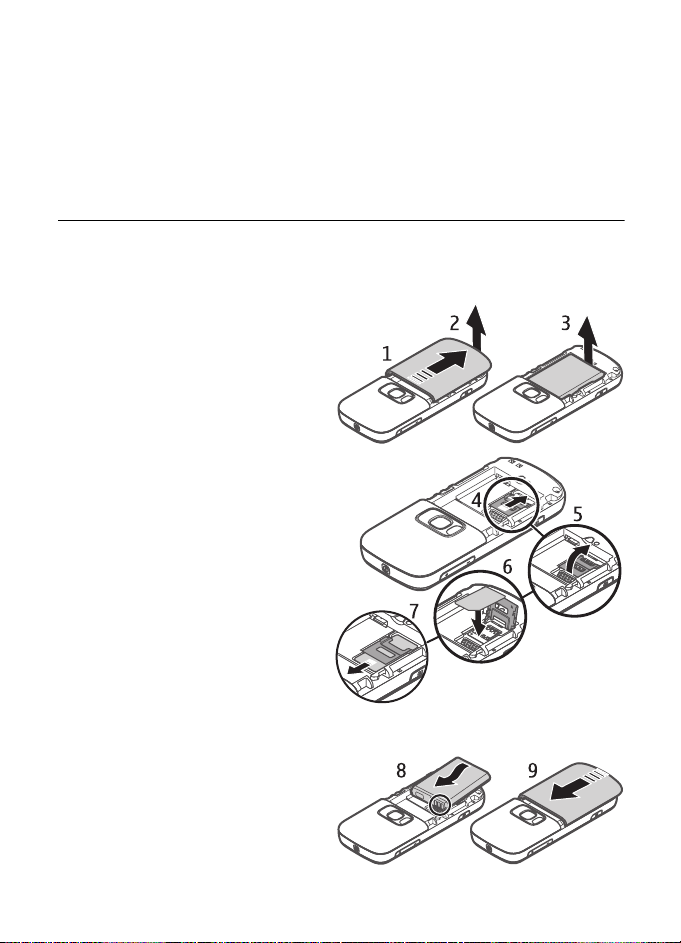
Nastavenie aplikácie na automatický príjem podcastov mô¾e vies» k prenosu veåkého
mno¾stva dát cez sie» vá¹ho poskytovateåa slu¾ieb. Informujte sa u svojho poskytovateåa
slu¾ieb o poplatkoch za prenos dát.
Poèas dlhotrvajúcej èinnosti, ako napríklad pri aktívnom videohovore a vysokorýchlostnom
dátovom spojení, sa prístroj mô¾e zahrieva». Vo väè¹ine prípadov je to normálne. Ak zistíte, ¾e
zariadenie nepracuje správne, zverte ho najbli¾¹iemu autorizovanému servisnému stredisku.
1. Na úvod
■ Vlo¾enie karty (U)SIM a batérie
Tento prístroj pou¾íva batérie BL-5B.
1. Otoète zadnú stranu prístroja
smerom k vám a posunutím
snímte zadný kryt (1 a 2). Batériu
vyberte nadvihnutím krytu podåa
obrázka (3).
2. Ak chcete uvoåni» dr¾iak karty
SIM, posuòte ho dozadu (4)
a nadvihnite (5).
Kartu (U)SIM vlo¾te do dr¾iaka
karty SIM (6). Dbajte na to, aby
bola karta vlo¾ená správne, zlatá
plô¹ka kontaktov na karte sa
nachádzala na spodnej strane
a skosený okraj smeroval nahor.
Zatvorte dr¾iak karty SIM
a posunutím dopredu ho
zaistite (7).
3. Znova vlo¾te batériu (8) a nasaïte
zadný kryt (9).
Na úvod
9
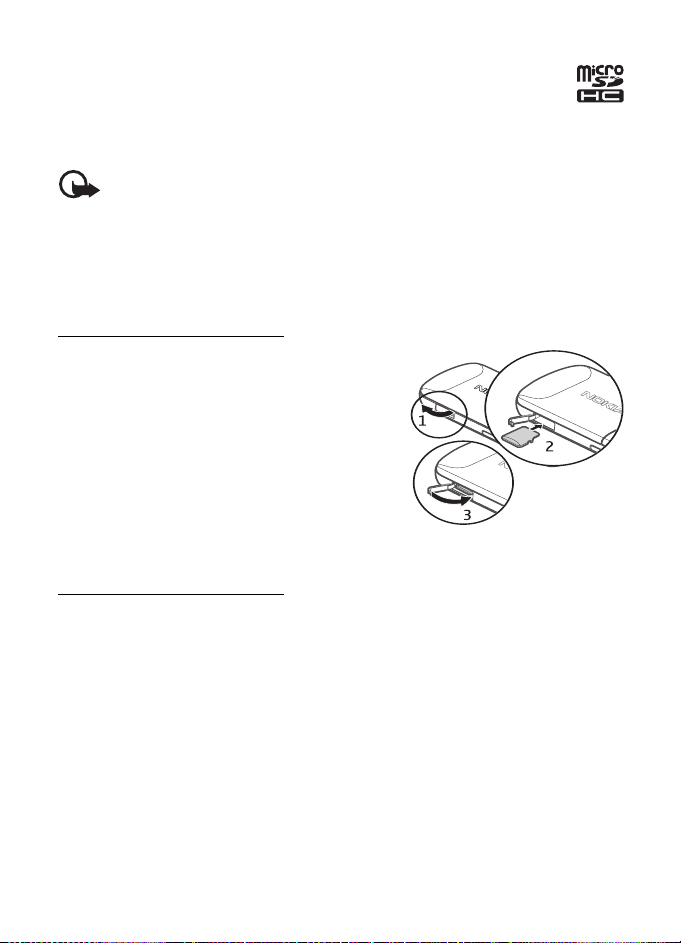
■ Karta microSDHC
Pou¾ívajte iba kompatibilné karty microSD a microSDHC, ktoré spoloènos» Nokia
urèí na pou¾ívanie s týmto prístrojom. Spoloènos» Nokia sa riadi schválenými
priemyselnými normami pre pamä»ové karty, ale karty niektorých znaèiek nemusia
by» úplne kompatibilné s týmto prístrojom. Pri pou¾ití nekompatibilnej karty mô¾e dôjs»
k po¹kodeniu karty a prístroja a mô¾e dôjs» aj k poru¹eniu dát, ulo¾ených na karte.
Dôle¾ité: Nevyberajte pamä»ovú kartu uprostred èinnosti, keï prebieha prístup
na kartu. Ak vyberiete kartu poèas zápisu alebo èítania, mô¾e dôjs» k po¹kodeniu
pamä»ovej karty ako aj prístroja, a dáta ulo¾ené na karte sa mô¾u znièi».
Pamä»ové karty uchovávajte mimo dosahu malých detí.
Dostupnú pamä» mô¾ete zväè¹i» pou¾itím pamä»ovej karty. Pri vkladaní a vyberaní
pamä»ovej karty nie je potrebné prístroj vypína».
Vlo¾enie pamä»ovej karty
Pamä»ová karta sa mô¾e dodáva» spolu
s prístrojom a mô¾e v òom u¾ by» vlo¾ená.
1. Otvorte kryt (1). Mô¾ete tie¾ sòa» zadný kryt,
aby ste åah¹ie otvorili kryt otvoru na
pamä»ovú kartu.
2. Pamä»ovú kartu vlo¾te do otvoru tak, aby
zlatá plô¹ka s kontaktmi smerovala nadol (2).
3. Kartu jemne zatlaète, aby zapadla na miesto.
Dôkladne zatvorte kryt (3).
Vybratie pamä»ovej karty
Otvorte kryt. Jemným zatlaèením kartu uvoånite. Zobrazí sa správa Vyberte
pamä»ovú kartu a stlaète tlaèidlo OK. Vytiahnite kartu a vyberte polo¾ku OK.
Zatvorte kryt.
10
Na úvod
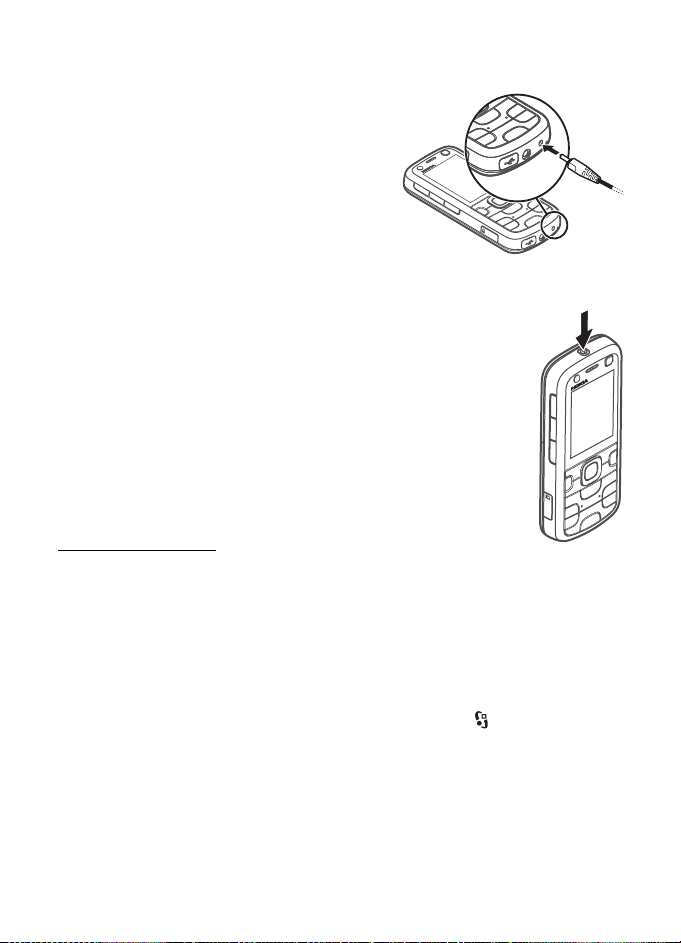
■ Nabitie batérie
1. Zapojte nabíjaèku do zásuvky sie»ového napájania.
2. Zástrèku nabíjaèky zapojte do konektora
nabíjaèky v prístroji.
Ak je batéria úplne vybitá, mô¾e trva» niekoåko
minút, kým sa na displeji objaví indikátor
nabíjania a kým budete môc» zaèa» telefonova».
Dµ¾ka nabíjania závisí od pou¾itej nabíjaèky
abatérie.
■
Zapnutie a vypnutie prístroja
Stlaète a podr¾te vypínaè.
Ak si prístroj vy¾iada kód PIN, zadajte ho a vyberte polo¾ku OK.
Ak si prístroj vy¾iada blokovací kód, zadajte ho a vyberte polo¾ku
OK. Z výroby je nastavený blokovací kód 12345.
Ïal¹ie informácie o prístupových kódoch nájdete v èasti
„Prístupové kódy“, str. 17.
Ak chcete nastavi» správne èasové pásmo, èas a dátum, vyberte
krajinu, v ktorej sa momentálne nachádzate, a zadajte miestny
èas a dátum. Pozrite tie¾ èas» „Hodiny“, str. 52.
Uvítacia aplikácia
Aplikácia Uvítanie sa spustí pri prvom zapnutí prístroja. Pomocou aplikácie
Uvítanie sa mô¾ete dosta» do týchto aplikácií:
Sprievodca –ak chcete konfigurova» nastavenia pripojenia. Pozrite si èas»
„Sprievodca nastaveniami“, str. 12.
Prenos –ak chcete kopírova» alebo synchronizova» dáta z iných kompatibilných
prístrojov.
Ak chcete aplikáciu Uvítanie otvori» neskôr, vyberte polo¾ku > Pomocník >
Uvítanie.
Na úvod
11
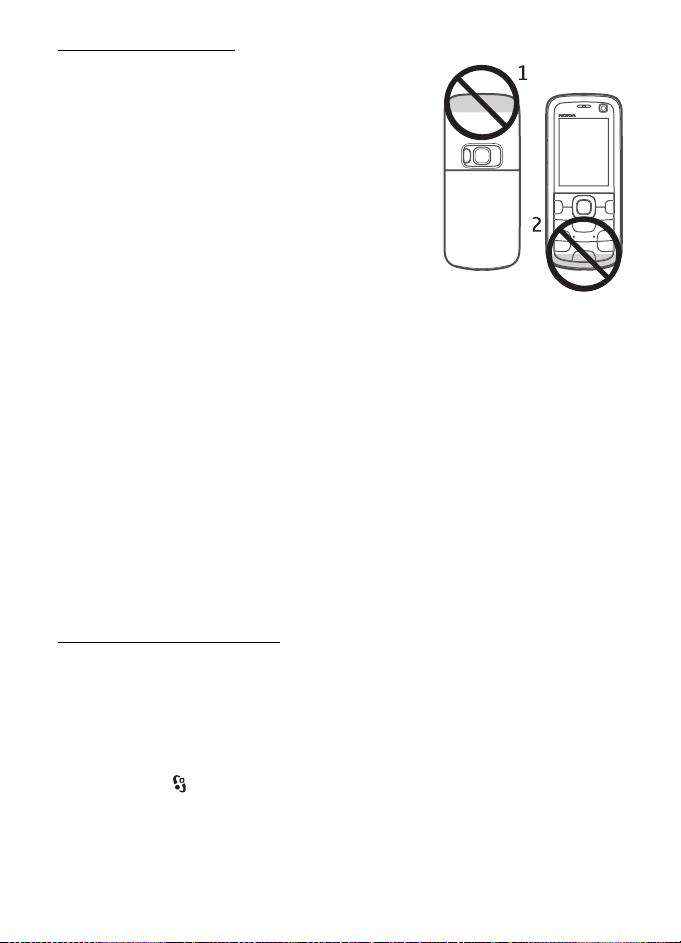
Umiestnenie antény
Celulárna anténa (1)
Anténa Bluetooth (2)
Vá¹ prístroj mô¾e ma» interné a externé antény. Podobne
ako pri rádiových vysielaèoch, nedotýkajte sa zbytoène
oblasti antény keï anténa vysiela, alebo prijíma signál.
Kontakt s touto anténou zhor¹uje kvalitu rádiovej
komunikácie a mô¾e spôsobi», ¾e prístroj bude pracova»
s vy¹¹ím výkonom, ne¾ je normálne potrebné, a zní¾i sa
výdr¾ batérie.
■ Konfiguraèné nastavenia
Skôr ako budete môc» vyu¾íva» multimediálne správy, e-mail, synchronizáciu,
prehrávanie online (streaming) a prehliadaè, musia by» v prístroji definované
správne konfiguraèné nastavenia. Prístroj mô¾e na základe vlo¾enej karty SIM
automaticky nakonfigurova» nastavenia prehliadaèa, multimediálnych správ,
miesta prístupu a streamingu. V opaènom prípade mô¾ete na konfiguráciu
nastavení pou¾i» aplikáciu Sprievodca nastaveniami. Nastavenia mô¾ete získa» aj
priamo vo forme konfiguraènej správy, ktorú ulo¾íte v prístroji. Ïal¹ie informácie
o dostupnosti vám poskytne poskytovateå slu¾ieb alebo najbli¾¹í autorizovaný
predajca produktov Nokia.
Keï prijmete konfiguraènú správu a nastavenia sa automaticky neulo¾ia
a neaktivujú, na displeji sa zobrazí hlásenie 1 nová správa. Ak chcete nastavenia
ulo¾i», vyberte polo¾ku Uká¾ > Voåby > Ulo¾i». Mo¾no budete musie» zada» kód
PIN, ktorý vám poskytne poskytovateå slu¾ieb.
Sprievodca nastaveniami
Aplikácia Sprievodca nastaveniami umo¾òuje konfigurova» v prístroji nastavenia
operátora a e-mailové nastavenia na základe informácií od operátora siete.
Podåa mo¾ností sa dajú konfigurova» aj iné nastavenia.
Ak chcete tieto slu¾by vyu¾íva», je potrebné po¾iada» poskytovateåa slu¾ieb
o aktiváciu dátového spojenia, prípadne aj ïal¹ích slu¾ieb.
Vyberte polo¾ku > Nastavenia > Sprievodca.
Prenos dát
■
Informácie o prenose dát, napríklad kontaktov, zo star¹ieho modelu prístroja
nájdete v èasti „Prenos dát“, str. 66.
12
Na úvod

2. Vá¹ prístroj
■ Tlaèidlá a súèasti
Slúchadlo (1)
Objektív sekundárneho fotoaparátu (2)
Moje vlastné tlaèidlo (3)
Displej (4)
Åavé a pravé výberové tlaèidlo (5)
Tlaèidlo Menu (6), ïalej uvádzané ako
„vyberte polo¾ku “
Tlaèidlo Zmaza» (7)
Tlaèidlo Hovor (8)
Tlaèidlo Koniec (9)
Navigaèné tlaèidlo Navi™, ïalej
uvádzané ako navigaèné tlaèidlo (10)
Èíselné tlaèidlá (11)
Vypínaè (12)
Tlaèidlá ovládania hlasitosti (13)
Tlaèidlo fotoaparátu (14)
Blesk fotoaparátu (15)
Objektív hlavného fotoaparátu (16)
Tlaèidlo Presunú» dozadu (17)
Tlaèidlo Prehra»/preru¹i» (18)
Tlaèidlo Presunú» dopredu (19)
Otvor na kartu microSD (20)
Konektor pre nabíjaèku (21)
Mikrofón (22)
Konektor Nokia AV s priemerom 2,5 mm (23)
Konektor microUSB (24)
Vá¹ prístroj
13
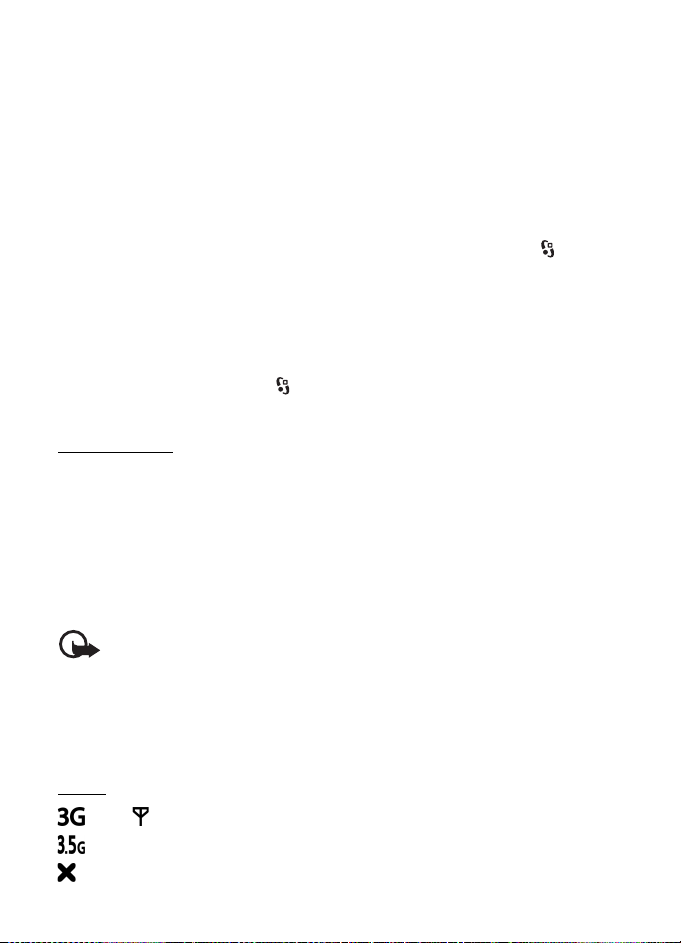
■ Pohotovostný re¾im
Po zapnutí prístroja a prihlásení sa do príslu¹nej siete je prístroj v pohotovostnom
re¾ime a pripravený na pou¾ívanie.
Ak chcete otvori» zoznam naposledy volaných èísel, stlaète tlaèidlo Hovor.
Ak chcete pou¾i» hlasové povely alebo voåbu hlasom, stlaète a podr¾te pravé
výberové tlaèidlo.
Ak chcete zmeni» profil, krátko stlaète vypínaè a zvoåte si profil.
Ak sa chcete pripoji» na web, stlaète a podr¾te tlaèidlo 0.
Ak chcete vybra» zobrazenie pohotovostného re¾imu, vyberte polo¾ku >
Nastavenia > Nast. telef. > V¹eobecné > Personalizácia > Pohotovostný re¾im >
Téma pohot. re¾imu.
V závislosti od vybratej témy pohotovostného re¾imu mô¾ete vybra» aplikácie
alebo udalosti a prida» ich do zoznamu skratiek v pohotovostnom re¾ime alebo
ich priradi» jednotlivým èastiam navigaèného tlaèidla. Ak chcete vybra» aplikácie
alebo udalosti, vyberte polo¾ku > Nastavenia > Nast. telef. > V¹eobecné >
Personalizácia > Pohotovostný re¾im > Skratky.
Profil offline
Ak chcete rýchlo aktivova» profil offline, stlaète vypínaè a vyberte polo¾ku Offline.
Ak chcete profil offline vypnú», stlaète vypínaè a vyberte iný profil.
Keï je profil offline aktívny, v¹etky pripojenia k celulárnej sieti sú vypnuté. Prístroj
v¹ak mô¾ete pou¾íva» aj bez karty SIM a pomocou prehrávaèa hudby poèúva»
rádio alebo hudbu. Prístroj nezabudnite vypnú», keï je pou¾ívanie bezdrôtových
telefónov zakázané. Na pripojenie prístroja k poèítaèu v re¾ime offline mô¾ete
pou¾i» napríklad aj technológiu Bluetooth.
Dôle¾ité: V offline profile nemô¾ete vola» ani prijíma» ¾iadne hovory a nemô¾ete
pou¾íva» ¾iadne funkcie, ktoré si vy¾adujú pokrytie celulárnej siete. Mô¾ete ale
vola» na oficiálne tiesòové èíslo, naprogramované vo va¹om prístroji. Aby ste mohli
vola», musíte najskôr aktivova» funkcie telefonovania zmenou profilu. Ak je prístroj
zablokovaný, zadajte odblokovací kód.
■ Indikátory
Ikony
alebo –prístroj je pripojený k sieti UMTS alebo GSM.
–slu¾ba HSDPA (slu¾ba siete) v sieti UMTS je aktivovaná.
–prístroj je v re¾ime offline a nie je pripojený k ¾iadnej celulárnej sieti.
14
Vá¹ prístroj
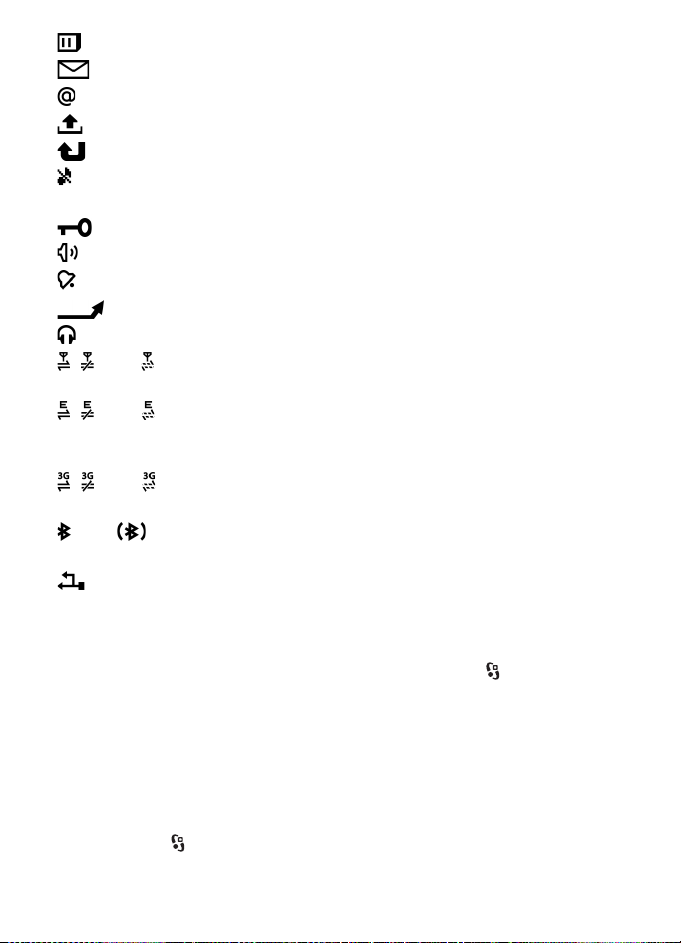
–v prístroji je u¾ vlo¾ená pamä»ová karta.
–v aplikácii Správy máte správy.
–do vzdialenej schránky ste dostali nový e-mail.
–v aplikácii Na odoslanie èakajú správy na odoslanie.
–máte neprijaté hovory.
–polo¾ka Typ zvonenia je nastavená na mo¾nos» Tiché a polo¾ky Tón hlásenia
správy a Tón hlásenia e-mailu sú nastavené na mo¾nos» Vypnutý.
–tlaèidlá prístroja sú zablokované.
–aktivovaný reproduktor.
–aktivovaný budík.
–v¹etky hovory do prístroja sú presmerované na iné èíslo.
–k prístroju je pripojený headset.
, alebo –paketové dátové spojenie GPRS je aktívne, podr¾ané alebo
dostupné.
, alebo –paketové dátové spojenie je aktívne v èasti siete, ktorá podporuje
pripojenie EGPRS, podr¾ané alebo dostupné. Pri prená¹aní údajov nemusí prístroj
vyu¾íva» spojenie EGPRS.
, alebo –paketové dátové spojenie UMTS je aktívne, podr¾ané alebo
dostupné.
alebo –pripojenie Bluetooth je aktívne, údaje sa prená¹ajú pomocou
technológie Bluetooth.
–spojenie cez kábel USB je aktívne.
Mô¾u sa zobrazi» aj ïal¹ie indikátory.
■
©etriè displeja
Ak chcete upravi» nastavenia ¹etrièa displeja, vyberte polo¾ku > Nastavenia >
Nast. telef. > V¹eobecné > Personalizácia > Displej > ©etriè displeja. Ak chcete
nastavi» èas, po uplynutí ktorého sa aktivuje ¹etriè displeja, vyberte polo¾ku Èas.
limit ¹etrièa displeja. Ak chcete nastavi», ako dlho má by» ¹etriè displeja aktívny,
vyberte polo¾ku Trvanie ¹etrièa displeja.
Menu
■
Menu umo¾òuje prístup k funkciám v prístroji. Ak chcete otvori» hlavné menu,
vyberte polo¾ku .
Prejdite na aplikáciu alebo zlo¾ku a stlaèením navigaèného tlaèidla ju otvorte.
Vá¹ prístroj
15
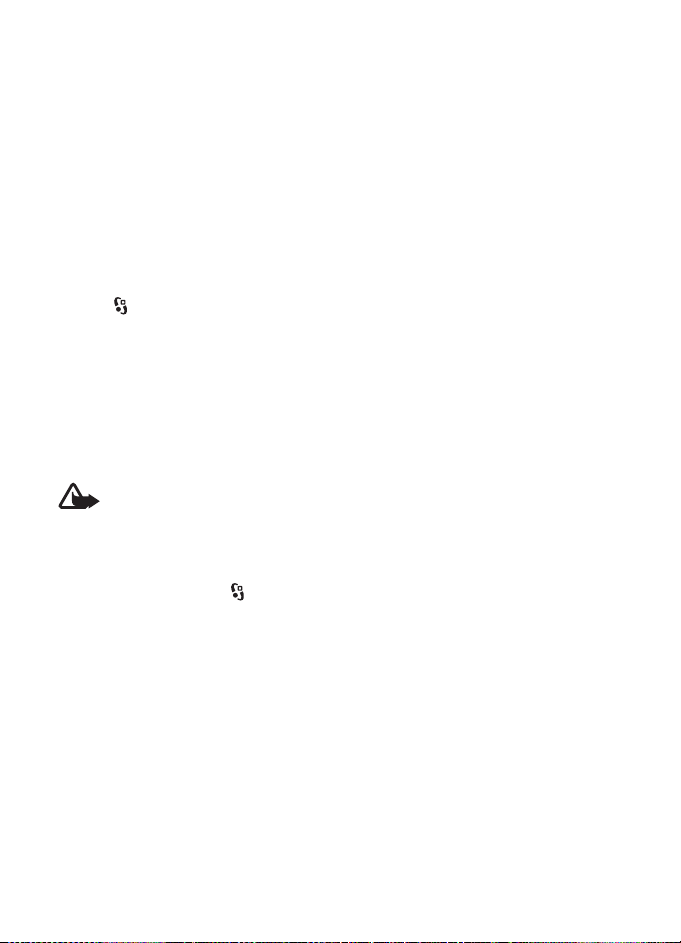
Ak zmeníte poradie funkcií v menu, poradie sa mô¾e lí¹i» od predvoleného poradia
opísaného v tejto príruèke.
Ak chcete oznaèi» alebo zru¹i» oznaèenie polo¾ky v aplikáciách, stlaète tlaèidlo #.
Ak chcete oznaèi» alebo zru¹i» oznaèenie niekoåkých polo¾iek za sebou, stlaète
a podr¾te tlaèidlo # a stláèajte navigaèné tlaèidlo nahor alebo nadol.
Ak chcete zmeni» vzhåad menu, vyberte polo¾ku Voåby > Zmeni» vzhåad menu
a typ vzhåadu.
Ak chcete zatvori» aplikáciu alebo zlo¾ku, vyberte polo¾ky Spä» a Ukonèi
toåkokrát, koåko je potrebné na návrat do pohotovostného re¾imu, alebo polo¾ku
Voåby > Ukonèi».
Ak chcete zobrazi» otvorené aplikácie a prepína» medzi nimi, stlaète a podr¾te
tlaèidlo . Prejdite na príslu¹nú aplikáciu a vyberte ju.
Ak nechávate na pozadí be¾a» aplikácie, zvy¹ujú sa po¾iadavky na energiu batérie a výdr¾
batérie sa zní¾i.
■ Ovládanie hlasitosti
Hlasitos» slúchadla alebo reproduktora mô¾ete poèas hovoru alebo poèúvania
hudby meni» pomocou tlaèidiel ovládania hlasitosti. Reproduktor poèas hovoru
mô¾ete aktivova» alebo deaktivova» výberom polo¾ky Reprodukt. alebo Handset.
Výstraha: Keï je zapnutý reproduktor, nedr¾te prístroj pri uchu, preto¾e hlasitos»
mô¾e by» veåmi vysoká.
■ Moje vlastné tlaèidlo
Ak chcete nastavi», aby sa aplikácie otvárali stlaèením tlaèidla Moje vlastné
tlaèidlo, vyberte polo¾ku > Nastavenia > Nast. telef. > V¹eobecné >
Moje vlastné tlaèidlo > Moje vlastné tlaèidlo a príslu¹nú aplikáciu.
Keï prvýkrát krátko stlaèíte Moje vlastné tlaèidlo, zobrazí sa výzva na výber
aplikácie, ktorú má tlaèidlo spú¹»a». Keï stlaèíte a podr¾íte Moje vlastné tlaèidlo,
spustí sa aplikácia vyhåadávania hudby Say and Play. Ïal¹ie informácie o aplikácii
vyhåadávania hudby Say and Play nájdete v èasti „Aplikácia na vyhåadávanie
hudby Say and Play“, str. 28.
Keï je aplikácia N-Gage aktívna, na ovládanie hier N-Gage™ sa pou¾ívajú Moje
vlastné tlaèidlo a tlaèidlo Presunú» dozadu.
■ Blokovanie tlaèidiel (keyguard)
Ak chcete tlaèidlá zablokova» v pohotovostnom re¾ime, stlaète åavé
výberové tlaèidlo a do 1,5 sekundy tlaèidlo *. Ak chcete nastavi», aby prístroj
16
Vá¹ prístroj

automaticky zablokoval tlaèidlá po uplynutí urèitého èasu, vyberte polo¾ku >
Nastavenia > Nast. telef. > V¹eobecné > Ochrana > Telefón a SIM karta >
Interval autoblok. kláves. > Definuje u¾ívateå a zadajte po¾adovaný èas.
Ak chcete tlaèidlá odblokova», vyberte polo¾ku Odblokuj a do 1,5 sekundy stlaète
tlaèidlo *.
Aj keï je prístroj alebo klávesnica zablokovaná, je mo¾né vola» na oficiálne tiesòové èíslo
naprogramované vo va¹om prístroji.
■ Prístupové kódy
Ak chcete nastavi» spôsob vyu¾ívania prístupových kódov v prístroji, vyberte
polo¾ku > Nastavenia > Nast. telef. > Telefón a SIM karta.
Blokovací kód
Blokovací kód (pä»ciferný) umo¾òuje zablokova» prístroj. Kód je nastavený
na hodnotu 12345. Tento kód mô¾ete zmeni» a nastavi» prístroj tak, aby kód
vy¾adoval.
Aj keï je prístroj alebo klávesnica zablokovaná, je mo¾né vola» na oficiálne tiesòové èíslo
naprogramované vo va¹om prístroji.
Kódy PIN
Kód PIN (Personal Identification Number –Osobné identifikaèné èíslo) alebo
kód UPIN (Universal Personal Identification Number –Univerzálne osobné
identifikaèné èíslo) (4 a¾ 8 èíslic) pomáhajú chráni» kartu SIM. Kód (U)PIN sa
spravidla dodáva spolu s kartou SIM. Ak chcete, aby prístroj pri ka¾dom
zapnutí vy¾iadal kód.
Kód PIN2 sa mô¾e dodáva» s kartou SIM a je potrebný pre niektoré funkcie.
Kód PIN modulu sa vy¾aduje na prístup k informáciám v ochrannom module.
Podpisový kód PIN sa vy¾aduje pri digitálnom podpisovaní. Kód PIN modulu
a podpisový PIN sa dodávajú s kartou SIM, ak je ochranný modul v karte SIM.
Kódy PUK
Kódy PUK (Personal Unblocking Key –Osobný odblokovací kód) a UPUK
(Universal Personal Unblocking Key –Univerzálny osobný odblokovací kód)
(8 èíslic) sú potrebné na zmenu zablokovaného kódu PIN, resp. kódu UPIN.
Kód PUK2 sa vy¾aduje pri zmene zablokovaného kódu PIN2.
V prípade potreby sa o kódoch informujte u miestneho poskytovateåa slu¾ieb.
Vá¹ prístroj
17

Blokovacie heslo
Blokovacie heslo (4 èíslice) sa vy¾aduje pri pou¾ití funkcie Blokovanie hovorov.
Heslo mô¾ete získa» od svojho poskytovateåa slu¾ieb. Ak je heslo zablokované,
obrá»te sa na svojho poskytovateåa slu¾ieb.
■
Blokovanie na diaåku
Svoj prístroj a pamä»ovú kartu mô¾ete zablokova» na diaåku prostredníctvom
textovej správy. Ak chcete aktivova» blokovanie prístroja na diaåku a urèi» obsah
textovej správy, ktorá sa má pou¾i», vyberte polo¾ku > Nastavenia > Nast.
telef. > V¹eobecné > Ochrana > Telefón a SIM karta > Diaåkové blok. telefónu >
Zapnuté. Zadajte obsah textovej správy (5 a¾ 20 znakov), potvrïte ho a zadajte
blokovací kód.
Ak chcete zablokova» prístroj, odo¹lite urèenú textovú správu na svoje mobilné
èíslo. Ak chcete prístroj otvori» neskôr, vyberte polo¾ku Odblokuj a zadajte
blokovací kód.
■ Naèítajte!
Aplikácia Naèítajte! (slu¾ba siete) je obchod s mobilným obsahom, ktorý máte
k dispozícii v prístroji.
S aplikáciou Naèítajte! mô¾ete objavi», zobrazi» uká¾ku, kúpi», naèíta» alebo
inovova» obsah, slu¾by a aplikácie. Polo¾ky sa zaraïujú do katalógov a zlo¾iek,
ktoré ponúkajú rôzni poskytovatelia slu¾ieb. Dostupný obsah závisí od
poskytovateåa slu¾ieb.
Vyberte polo¾ku > Aplikácie > Naèítajte!.
Aplikácia Naèítajte! pou¾íva va¹e slu¾by siete na prístup k aktuálnemu obsahu.
Informácie o ïal¹ích polo¾kách, ktoré sú dostupné cez aplikáciu Naèítajte!, získate
od svojho poskytovateåa slu¾ieb, dodávateåa alebo výrobcu ponúkanej polo¾ky.
Vlastné
■
Do prístroja mô¾ete naèítava» aplikácie. Ak chcete aplikácie otvori», vyberte
polo¾ku > Aplikácie > Vlastné.
Dôle¾ité: In¹talujte a pou¾ívajte iba aplikácie a iný softvér z dôveryhodných
zdrojov, napríklad aplikácie nesúce podpis Symbian Signed alebo tie, ktoré pre¹li
testom Java Verified
18
TM
.
Vá¹ prístroj

■ Pripojenie kompatibilného headsetu
Nepripájajte výrobky, ktoré sú zdrojom
výstupného signálu, preto¾e mô¾u spôsobi»
znièenie prístroja. Do konektora Nokia AV
nepripájajte ¾iadny zdroj napätia.
Keï do konektora Nokia AV pripájate akýkoåvek
externý prístroj alebo akýkoåvek headset, ktorý
nie je schválený na pou¾ívanie spoloènos»ou
Nokia, venujte zvý¹enú pozornos» nastaveniu
hlasitosti.
■ Pripojenie dátového kábla USB
Do konektora USB zapojte kompatibilný
dátový kábel USB.
Ak chcete vybra» predvolený re¾im pripojenia
USB alebo zmeni» aktívny re¾im, vyberte
polo¾ku > Nastavenia > Pripojenie >
USB > Re¾im pripojenia USB a po¾adovaný
re¾im. Ak chcete nastavi», èi sa má
predvolený re¾im aktivova» automaticky,
vyberte polo¾ku ®iada» pri spojení > Nie.
3. Telefonovanie
Hlasitos» mô¾ete poèas hovoru meni» pomocou tlaèidiel ovládania hlasitosti.
Uskutoènenie hovoru
■
1. V pohotovostnom re¾ime zadajte telefónne èíslo vrátane medzimestskej
predvoåby. Èíslo vyma¾ete stlaèením tlaèidla Zmaza».
Ak voláte do zahranièia, vlo¾te dvoma stlaèeniami tlaèidla * medzinárodnú
predvoåbu (znak + nahrádza prístupový kód do medzinárodnej siete) a zadajte
predvoåbu krajiny, medzimestskú predvoåbu (v prípade potreby vynechajte
poèiatoènú nulu) a telefónne èíslo.
2. Èíslo vytoèíte stlaèením tlaèidla Hovor.
3. Stlaèením tlaèidla Koniec hovor ukonèíte, resp. zru¹íte pokus o nadviazanie
spojenia.
Telefonovanie
19
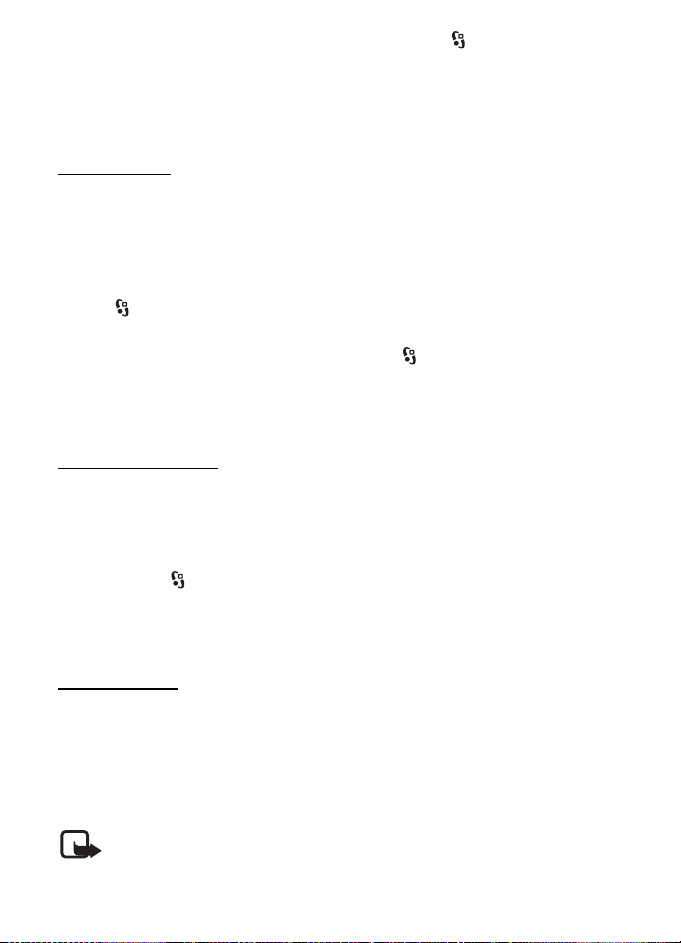
Hovor z aplikácie Kontakty uskutoèníte výberom polo¾ky > Kontakty. Prejdite
na po¾adované meno alebo meno vyhåadajte zadaním jeho prvých písmen.
Èíslo vytoèíte stlaèením tlaèidla Hovor.
Ak chcete v pohotovostnom re¾ime zavola» na niektoré z nedávno volaných èísel,
stlaète tlaèidlo Hovor.
Rýchla voåba
Rýchla voåba je jednoduchý spôsob volania na èasto pou¾ívané èísla
v pohotovostnom re¾ime. Telefónne èíslo musíte priradi» niektorému z tlaèidiel
rýchlej voåby 2 a¾ 9 (tlaèidlo 1 je vyhradené pre odkazovú schránku hlasových
hovorov) a nastavi» polo¾ku Rýchla voåba na mo¾nos» Zapnutá.
Ak chcete niektorému tlaèidlu rýchlej voåby priradi» telefónne èíslo, vyberte
polo¾ku > Nastavenia > Rýchla voå.. Prejdite na ikonu tlaèidla a vyberte polo¾ku
Voåby > Prideå. Ak chcete èíslo zmeni», vyberte polo¾ku Voåby > Zmeni».
Ak chcete aktivova» rýchlu voåbu, vyberte polo¾ku > Nastavenia > Nast. telef. >
Telefón > Hovor > Rýchla voåba > Zapnutá.
Ak chcete zavola» na èíslo rýchlej voåby, stlaète a podr¾te príslu¹né tlaèidlo rýchlej
voåby, kým hovor nezaène.
Schránka hovorov
Ak chcete v pohotovostnom re¾ime vola» do odkazovej schránky (slu¾ba siete),
v pohotovostnom re¾ime stlaète a podr¾te tlaèidlo 1. Do odkazových schránok
mô¾ete presmerova» hlasové hovory, videohovory a viacero telefonických liniek.
Ak chcete definova» èíslo schránky hovorov (ak nie je nastavené ¾iadne èíslo),
vyberte polo¾ku > Nastavenia > Schránka. Prejdite na polo¾ku Hlasová
schránka (alebo Videoschránka) a zadajte príslu¹né èíslo odkazovej schránky.
Ak chcete èíslo schránky hovorov zmeni», vyberte polo¾ku Voåby > Zmeni» èíslo.
Èíslo schránky hovorov vám poskytne poskytovateå slu¾ieb.
Voåba hlasom
Hlasová menovka sa automaticky priraïuje ku v¹etkým záznamom v menu
Kontakty. Pou¾ívajte dostatoène dlhé mená a nepou¾ívajte podobné mená pre
rozlièné èísla.
Uskutoènenie hovoru pomocou voåby hlasom
Hlasové menovky sú citlivé na hluk pozadia. Pou¾ívajte ich iba v tichom prostredí.
Poznámka: Pou¾ívanie hlasových menoviek mô¾e by» problematické napríklad
v hluènom prostredí alebo v tiesni, preto by ste sa nikdy nemali spolieha» výluène
na voåbu hlasom.
20
Telefonovanie

1. V pohotovostnom re¾ime stlaète a podr¾te pravé výberové tlaèidlo.
Ak pou¾ívate kompatibilný headset s tlaèidlom headsetu, stlaète a podr¾te
toto tlaèidlo.
2. Po zobrazení správy Teraz hovorte jasne vyslovte hlasový povel. Prístroj prehrá
hlasový povel najpresnej¹ej zhody. Po uplynutí 1,5 sekundy prístroj vytoèí èíslo.
Ak je výsledok nesprávny, pred zavolaním na èíslo vyberte inú polo¾ku.
Uskutoènenie konferenèného hovoru
Prístroj podporuje konferenèné hovory (slu¾ba siete) najviac medzi ¹iestimi
úèastníkmi vrátane vás.
1. Zavolajte prvému úèastníkovi.
2. Ak chcete zavola» inému úèastníkovi, vyberte polo¾ku Voåby > Nový hovor.
3. Ak chcete po prijatí nového hovoru zaèa» konferenèný hovor, vyberte polo¾ku
Voåby > Konferenèný.
Ak chcete do konferenèného hovoru prida» ïal¹ieho úèastníka, zopakujte krok
2 a vyberte polo¾ku Voåby > Konferenèný > Prida» do konferencie.
4. Konferenèný hovor ukonèíte stlaèením tlaèidla Koniec.
■
Prijatie alebo odmietnutie hovoru
Hovor prijmete stlaèením tlaèidla Hovor.
Ak chcete stlmi» tón zvonenia, vyberte polo¾ku Tichý.
Hovor odmietnete stlaèením tlaèidla Koniec alebo výberom polo¾ky Voåby >
Odmietnu». Ak ste aktivovali funkciu Presmerovanie > Ak je obsadené,
odmietnutie hovoru presmeruje hovor.
Ak chcete volajúcemu posla» textovú správu s informáciou, preèo ste hovor
nemohli prija», vyberte polo¾ku Voåby > Posla» správu. Ak chcete aktivova»
posielanie textovej správy s informáciou a upravi» správu, vyberte polo¾ku >
Nastavenia > Nast. telef. > Telefón > Hovor > Odmietnu» hovor správou a Text
správy.
Èakajúci hovor
Èakajúci hovor mô¾ete poèas hovoru prija» stlaèením tlaèidla Hovor. Prvý hovor sa
podr¾í. Medzi oboma hovormi mô¾ete prepína» výberom polo¾ky Vymeò. Aktívny
hovor ukonèíte stlaèením tlaèidla Koniec.
Ak chcete aktivova» funkciu Èakajúci hovor (slu¾ba siete), vyberte polo¾ku >
Nastavenia > Nast. telef. > Telefón > Hovor > Èakajúci hovor > Aktivova».
Telefonovanie
21

■ Videohovory
Uskutoènenie videohovoru
Ak chcete uskutoèni» videohovor, mo¾no budete potrebova» kartu USIM a by»
v dosahu pokrytia sie»ou UMTS. O dostupnosti a mo¾nosti predplatenia slu¾ieb
videohovorov sa informujte u svojho poskytovateåa slu¾ieb. Videohovor mo¾no
uskutoèni» len medzi dvoma úèastníkmi a ak práve neprebieha ïal¹í hlasový
hovor, videohovor alebo nie je aktívny dátový prenos. Videohovor mô¾e by»
uskutoènený s kompatibilným mobilným telefónom alebo klientom ISDN.
Odfotografovali ste snímku, ktorá sa má posiela» namiesto videozáberu.
Odmietli ste posielanie videa zo svojho prístroja.
1. V pohotovostnom re¾ime zadajte telefónne èíslo a vyberte polo¾ku
Videohovor. Prípadne vyberte polo¾ku > Kontakty, prejdite na po¾adovaný
kontakt a vyberte polo¾ku Voåby > Vola» > Videohovor.
2. Ak chcete poèas videohovoru prepína» medzi zobrazením videozáberu
a samostatným poèúvaním zvuku, na paneli s nástrojmi vyberte polo¾ku
Zapnú» posielanie videa alebo Vypnú» posielanie videa.
Ak poèas videohovoru zaká¾ete posielanie videa, hovor bude naïalej
spoplatòovaný ako videohovor. O cenách sa informujte u svojho operátora
siete alebo poskytovateåa slu¾ieb.
3. Videohovor ukonèíte stlaèením tlaèidla Koniec.
Prijatie videohovoru
Keï prichádza videohovor, zobrazí sa ikona .
Hovor prijmete stlaèením tlaèidla Vola». Zobrazí sa otázka Povoli», aby sa
videosnímka poslala volajúcemu?. Ak vyberiete mo¾nos» Áno, volajúcemu sa
zobrazí snímka odfotografovaná fotoaparátom. Inak sa posielanie videozáberu
neaktivuje.
Ak poèas videohovoru zaká¾ete posielanie videa, hovor bude naïalej
spoplatòovaný ako videohovor. O cenách sa informujte u svojho
poskytovateåa slu¾ieb.
Videohovor ukonèíte stlaèením tlaèidla Koniec.
22
Telefonovanie
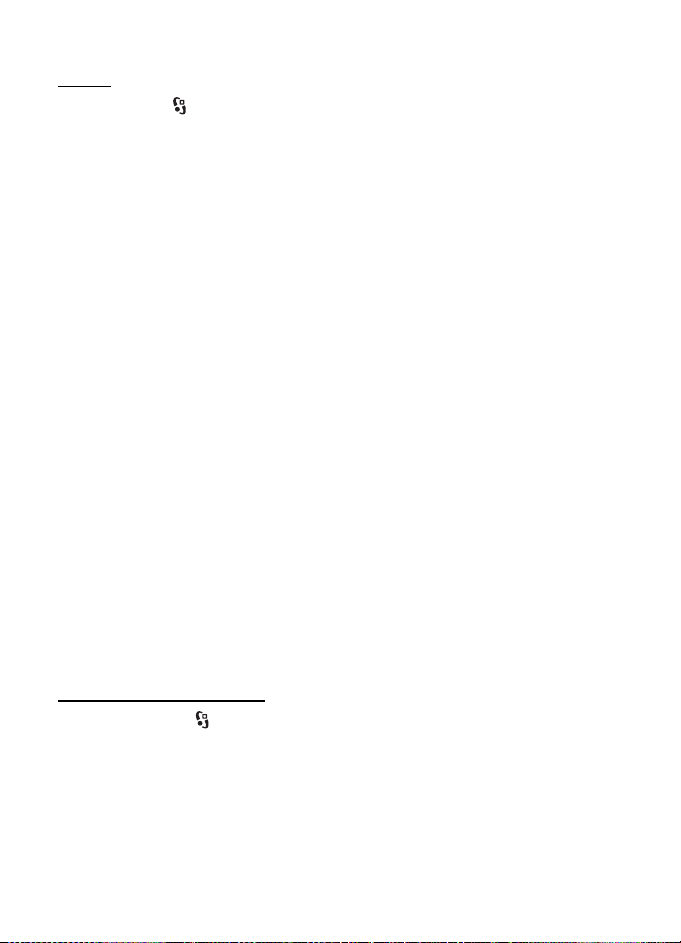
■ Nastavenia hovoru
Hovor
Vyberte polo¾ku > Nastavenia > Nast. telef. > Telefón > Hovor a z ponuky
nasledujúcich mo¾ností:
Posla» moje èíslo (slu¾ba siete) –ak chcete, aby sa va¹e telefónne èíslo zobrazovalo
alebo ostalo skryté osobám, ktorým voláte.
Èakajúci hovor (slu¾ba siete) –pozrite si kapitolu „Èakajúci hovor“, str. 21.
Odmietnu» hovor správou a Text správy –pozrite si kapitolu „Prijatie alebo
odmietnutie hovoru“, str. 21.
Vlastné video v pr. hovore –ak chcete pri prijatí videohovoru povoli» posielanie
vlastnej videosnímky.
Snímka pre videohovor –ak chcete vybra» snímku, ktorá sa má zobrazi» pri
odmietnutí videohovoru.
Autoopakovanie voåby –prístroj po neúspe¹nom pokuse o spojenie vykoná desa»
ïal¹ích pokusov.
Ukáza» dµ¾ku hovoru a Súhrnné info hovoru –ak chcete, aby prístroj poèas hovoru
zobrazoval jeho trvanie a pribli¾né trvanie posledného hovoru.
Rýchla voåba –pozrite si kapitolu „Rýchla voåba“, str. 20.
Príjem åubov. tlaèidlom –umo¾òuje prija» prichádzajúci hovor krátkym stlaèením
åubovoåného tlaèidla okrem åavého a pravého výberového tlaèidla, tlaèidiel
na ovládanie hlasitosti, vypínaèa a tlaèidla Koniec.
Pou¾ívaná linka (slu¾ba siete) –ak chcete vybra» telefonické linky na
uskutoèòovanie hovorov a posielanie krátkych správ. Toto nastavenie sa zobrazí,
iba ak karta SIM podporuje dve linky.
Zmena linky (slu¾ba siete) –ak chcete zapnú» alebo vypnú» výber liniek.
Presmerovanie hovorov
1. Vyberte polo¾ku > Nastavenia > Nast. telef. > Telefón > Presmerovanie
(slu¾ba siete).
2. Vyberte, ktoré hovory sa majú presmerova», napríklad mo¾nos» Hovory.
3. Vyberte po¾adovanú voåbu. Ak chcete napríklad presmerova» hovory
prichádzajúce v èase, keï je va¹e èíslo obsadené, alebo pri odmietnutí
prichádzajúceho hovoru, vyberte mo¾nos» Ak je obsadené.
Telefonovanie
23
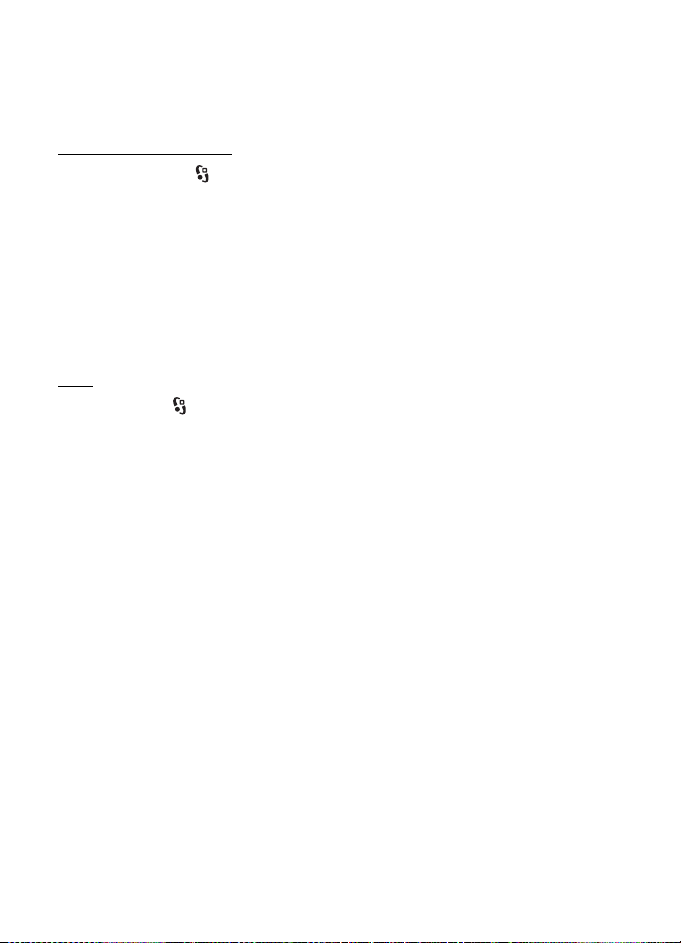
4. Vyberte polo¾ku Voåby > Aktivova» a telefónne èíslo, na ktoré chcete hovory
presmerova». Súèasne mô¾e by» aktivovaných niekoåko mo¾ností
presmerovania.
Blokovanie hovorov a presmerovanie hovorov nemô¾e by» aktívne súèasne.
Blokovanie hovorov
1. Vyberte polo¾ku > Nastavenia > Nast. telef. > Telefón > Blokovanie
(slu¾ba siete), ak chcete v prístroji obmedzi» mo¾nos» uskutoèòovania
a prijímania hovorov.
2. Prejdite na po¾adovanú voåbu blokovania a vyberte polo¾ku Voåby > Aktivova».
Ak chcete zmeni» nastavenia, potrebujete od svojho poskytovateåa slu¾ieb
blokovacie heslo.
Blokovanie hovorov a presmerovanie hovorov nemô¾e by» aktívne súèasne.
Aj keï sú hovory blokované, je mo¾né vola» na urèité oficiálne tiesòové èísla.
Sie»
Vyberte polo¾ku > Nastavenia > Nast. telef. > Telefón > Sie» a z ponuky
nasledujúcich mo¾ností:
Re¾im siete –ak chcete vybra», ktorá sie» sa má pou¾i» (zobrazí sa, iba ak funkciu
podporuje poskytovateå slu¾ieb). Po výbere polo¾ky Duálny re¾im prístroj
automaticky pou¾íva sie» GSM alebo UMTS.
Voåba operátora –ak chcete nastavi», aby prístroj vyhåadal a automaticky vybral
jednu z dostupných sietí, vyberte polo¾ku Automatická. Ak chcete po¾adovanú
sie» zo zoznamu sietí vybra» manuálne, vyberte mo¾nos» Manuálna. Vybraná sie»
musí ma» dohodu o roamingu s va¹ou domácou sie»ou.
Info o sieti (slu¾ba siete) –ak chcete, aby prístroj oznamoval, keï sa pou¾íva
v celulárnej sieti vyu¾ívajúcej mikrocelulárnu technológiu (MCN), a ak chcete
aktivova» prijímanie celulárnych informácií.
■
Zdieåanie videodát
Ak chcete poèas hlasového hovoru zo svojho mobilného prístroja posla» ¾ivé video
alebo videoklip do iného kompatibilného mobilného prístroja, pou¾ite funkciu
Zdieåanie videodát.
24
Telefonovanie
